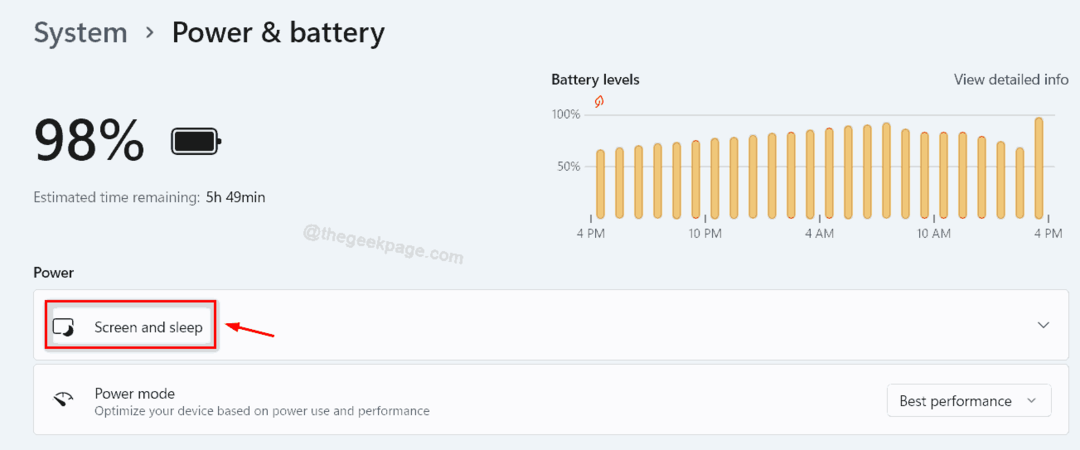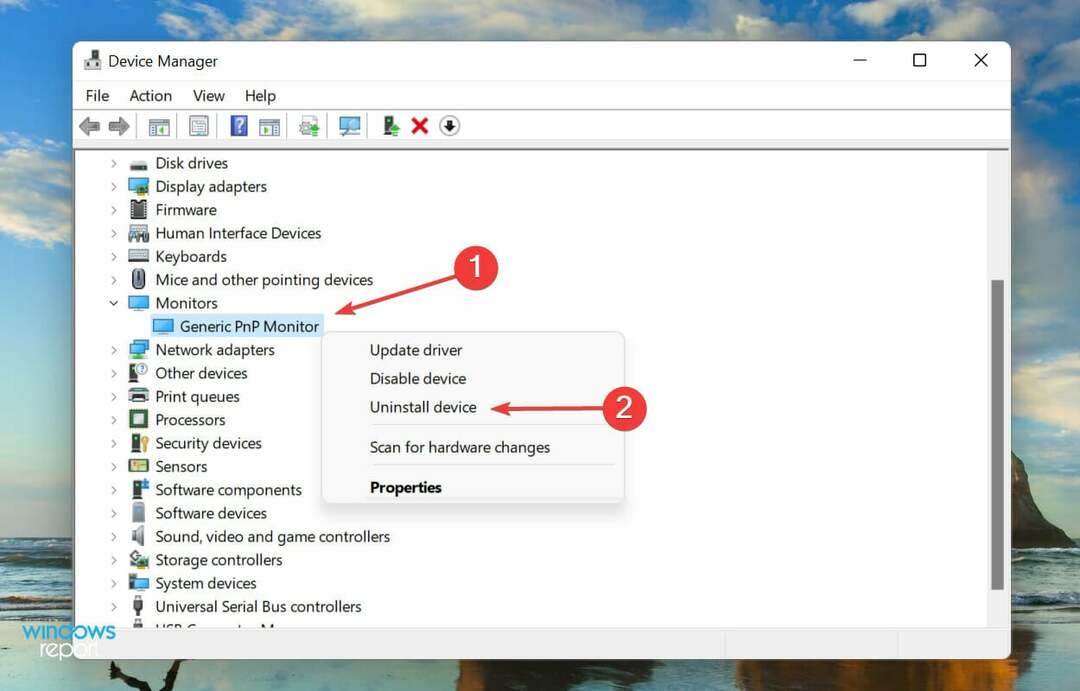- Das Ein- oder Ausschalten der DDC/CI-Option ermöglicht Ihnen ein noch intensiveres Spielerlebnis.
- Herauszufinden, ob Ihr Display diese Funktion nutzen kann, ist von größter Bedeutung.
- Sie können die DDC/CI-Funktion Ihres Monitors aktivieren, indem Sie die Einstellungen des Displays ändern.
- Das Aktivieren dieser Option auf Ihrer PS4- oder Xbox-Konsole erfordert die gleichen Schritte, aber die Details hängen von Ihrem Monitor/Display ab.

Diese Software repariert häufige Computerfehler, schützt Sie vor Dateiverlust, Malware, Hardwarefehlern und optimiert Ihren PC für maximale Leistung. Beheben Sie PC-Probleme und entfernen Sie Viren jetzt in 3 einfachen Schritten:
- Laden Sie das Restoro PC-Reparatur-Tool herunter das kommt mit patentierten Technologien (Patent verfügbar Hier).
- Klicken Scan starten um Windows-Probleme zu finden, die PC-Probleme verursachen könnten.
- Klicken Repariere alles um Probleme zu beheben, die die Sicherheit und Leistung Ihres Computers beeinträchtigen
- Restoro wurde heruntergeladen von 0 Leser in diesem Monat.
Das Display Data Channel / Command Interface, auch allgemein bekannt als DDC/CI ist eine Sammlung digitaler Kommunikationsprotokolle zwischen einem Display und einem Computer.
Es ermöglicht dem kompatiblen Grafikadapter, mit seinen unterstützten Anzeigemodi zu kommunizieren, sodass die Benutzer Computereinstellungen wie Helligkeit und Kontrast anpassen können.
Helligkeitsanpassungstools von Drittanbietern wie Monitorian erfordern einen DDC/CI-fähigen Monitor, um zu funktionieren. Sie können die Optionen in den Einstellungen Ihres Computers mithilfe der physischen Bedienelemente deaktivieren und aktivieren.
Egal, ob Sie mit dem Begriff DDC/CI noch nicht vertraut sind oder lernen möchten, wie Sie die Funktion Ihrer Monitore aktivieren oder deaktivieren, dies ist der Artikel, den Sie brauchen.
In diesem Artikel erfahren Sie, wie Sie DDC/CI auf einem Gaming-Monitor ein- oder ausschalten, um eine bessere Spieleleistung zu erzielen.
Wie schalte ich DDC/CI in Windows 10 ein oder aus?
Wie aktiviere ich DDC CI in Windows 10?

Hinweis: Die folgende Anleitung gilt für BENQ-Monitore. Dies sollte jedoch auch funktionieren, wenn Sie HP, Lenovo, Dell oder einen anderen Monitor verwenden.
- Drücken Sie eine der physischen Steuertasten auf Ihrem Monitor. Die Bedientasten finden Sie normalerweise unten im Anzeigefeld auf der rechten Seite. Bei einigen Monitoren befinden sich die Tasten auf der Rückseite des Bedienfelds.
- Wenn das Kontextmenü erscheint, drücken Sie die entsprechende Taste, um das Speisekarte.
- Verwenden Sie die physische Taste, um nach unten zu scrollen und auszuwählen System.
- Verwenden Sie die Vorwärtsnavigationstaste und markieren Sie das DDC/CI Möglichkeit.
- Verwenden Sie als Nächstes die Vorwärtsnavigationstaste und markieren Sie AUF.
- Drücken Sie die OK/Prüfen Taste zum Einschalten von DDC/CI und speichern Sie die Änderungen.
Das ist es. Sie haben die DDC/CI-Option auf Ihrem Computer erfolgreich aktiviert.
Wenn Sie jedoch ein Setup mit mehreren Monitoren haben, bei dem die Monitore von einem anderen Hersteller stammen, können Sie ein Drittanbieter-Tool wie ClickMonitorDDC verwenden, um die DDC/CI-Einstellungen zu verwalten.
Wie deaktiviere ich DDC/CI?

- Drücken Sie eine beliebige physische Steuertaste auf Ihrem Monitor.
- Drücken Sie die entsprechende Taste, um die Speisekarte.
- Verwenden Sie die Navigationstaste, um nach unten zu scrollen und auszuwählen System.
- Drücken Sie die Vorwärtsnavigationstaste und scrollen Sie dann nach unten zu DDC/CI Möglichkeit.
- Drücken Sie die Vorwärtsnavigationstaste und wählen Sie dann AUS Etwas deaktivieren DDC/CI auf Ihrem Monitor.
- Drücken Sie anschließend die OK/Prüfen Schaltfläche, um die Änderungen zu speichern.
DDC/CI-fähige Monitore können Probleme mit Karten der älteren Generation haben. Wenn Sie eine Grafikkarte der alten Generation verwenden und anzeigebezogene Probleme haben, deaktivieren Sie DDC/CI, um zu sehen, ob das Problem dadurch behoben wird.
Beachten Sie jedoch, dass externe Monitorprogramme wie Tools zur Helligkeitsanpassung einen DDC/CI-fähigen Monitor benötigen, um zu funktionieren. Stellen Sie sicher, dass DDC/CI aktiviert ist, sobald Sie das Problem behoben haben.
Standardmäßig sind die meisten modernen Monitore mit der DDC/CI-Option aktiviert, sodass Benutzer ihren Monitor an einen Computer anschließen und verwenden können.
Wenn Sie die Option jedoch versehentlich deaktiviert haben, können Sie sie erneut aktivieren, indem Sie die Schritte in diesem Artikel ausführen.
Wenn Sie ein älteres Betriebssystem oder andere Hardware der letzten Generation verwenden, die an den Monitor angeschlossen ist, müssen Sie möglicherweise die DDC/CI-Option deaktivieren.
 Haben Sie immer noch Probleme?Beheben Sie sie mit diesem Tool:
Haben Sie immer noch Probleme?Beheben Sie sie mit diesem Tool:
- Laden Sie dieses PC-Reparatur-Tool herunter auf TrustPilot.com als großartig bewertet (Download beginnt auf dieser Seite).
- Klicken Scan starten um Windows-Probleme zu finden, die PC-Probleme verursachen könnten.
- Klicken Repariere alles um Probleme mit patentierten Technologien zu beheben (Exklusiver Rabatt für unsere Leser).
Restoro wurde heruntergeladen von 0 Leser in diesem Monat.